Skapa en ny Reservation eller redigera en befintlig
Välj fliken Reservation och klicka på knappen Skapa ny om du vill skapa en ny Reservation. Om du istället vill redigera en befintligt Reservation klickar du på Redigera (penn-ikonen som visas ute på högra sidan i listvyn).
Skriv Namn på reservationen. Du kan också välja att ta bort bocken i rutan Aktiv för att tillfälligt avaktivera reservationen.
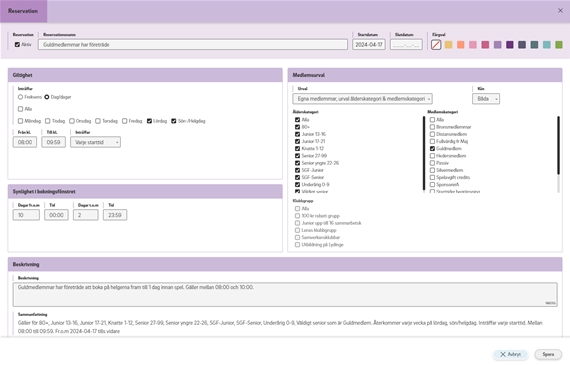
Bokningsfönster
Bokningsfönstret används för att ange när i tiden före en starttid som den reserveras för olika grupper av personer.
T.ex. om det står 2 och 07:00 i fältet Dagar i förväg (Fr o m) och Tid kan spelaren boka en söndagstid tidigast fredag kl 07.00.
Om det står 1 och 12.00 i fältet Dagar i förväg (T o m) och Tid betyder det att man kan boka söndagstider fram till och med lördag kl 12.00. En 0:a i både dagar och tid innebär att man kan boka ända fram till starttiden.

Observera... De är enbart reservation som är aktuell (angiven perioden i Bokningsfönstret) som visas i starttidsschemat och i Min Golf. T.ex. Om reservation ger medlemmar möjlighet att boka tider 5-3 dagar i förväg, då visas reservationen under den perioden som den är aktiv d.v.s. 5 till 3 dagar före speldatumet.
Färgsätt dina reservationer
Du kan välja att färgsätta dina reservationer, vilket kan underlätta hanteringen i starttidsschemat då du enkelt kan urskilja dina olika reservationer.
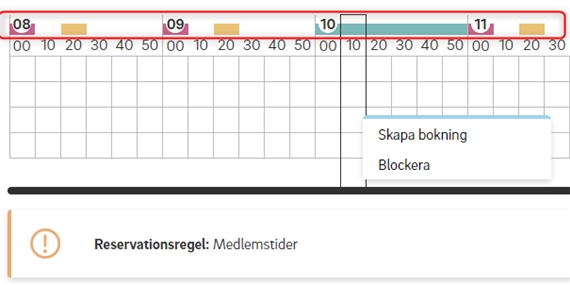
Bocka i Aktivera färgval och sedan välj vilken färg du önskar ska visas för den specifika reservationen.

Bocka i Aktivera färgval och sedan välj vilken färg du önskar ska visas för den specifika reservationen.
Observera... Färgerna visas under tidpunkten som reservationens bokningsfönster är aktivt.
Urval
I Urvalsfältet väljer du vilka personer som skall omfattas av reservationen.
Du kan på fler olika sätt välja om reservationen ska gälla Medlemmar och/eller gästspelare samt Klubbgrupper.
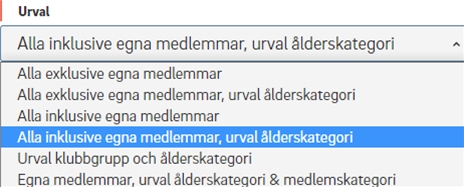
Beroende på urval som du väljer, är nedanstående kolumnlistor tillgängliga eller inte möjliga att klicka i. I dessa kolumnlistorna kan du göra mer specifika val t.ex. välja ett visst åldersspann eller en viss Medlemskapskategori som reservationen ska gälla för.
Kolumnen för Klubbgrupper blir bara tillgänglig om urvalet är ”Urval klubbgrupp och ålderskategori”. Är den egna klubben med i klubbgruppen gäller den för klubbmedlemmar också annars inte.
Förutom urvalet du kan välja, kan du också välja om reservationen enbart ska gälla för ett visst kön.
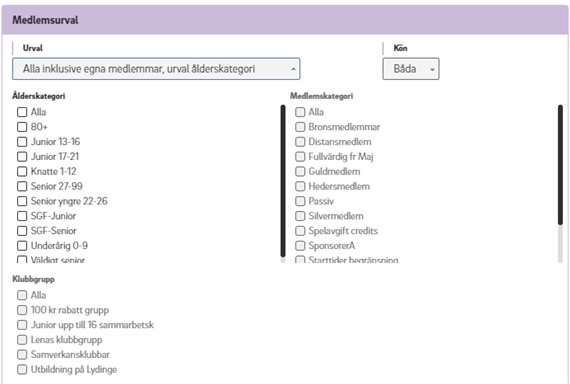
I fältet Beskrivning kan du förklara varför Reservation skapas.
I fältet Period anger du Start- och slutdatum för reservationen, om du inte fyller i ett slutdatum då gäller Reservationen tills vidare. Ange Frekvens eller veckodagar när reservationen inträffar.
I fältet Daglig frekvens anger du klockslag fr.o.m. och t.o.m. samt vilka starttider reservationen omfattar.
När du är nöjd med dina inställningar eller förändringar, klickar du på Spara.
Prioritering av reservationer
I samband med att du sparar en reservation visas information om att reservation kan behöva prioriteras. Detta eftersom det ibland kan vara så att du har skapat två eller flera reservationer som går mot samma tidpunkt. Då behöver GIT hjälp med att förstå vilken som ska gälla i första hand.
I listvyn kan du överblicka dina reservationer och där också se vilken prio-ordning de har. Du kan längst ut till vänster i listvyn se vilken prio-ordning din specifika Reservation har.

Du kan prioritera upp / ner dina reservationer via pilarna som visas för varje Reservation.
Om du prioriterar om dina reservationer glöm då inte att Spara dina ändring.
Radera Reservation
En Reservation kan du radera via knappen "Ta bort" som du hittar via soptunna-ikonen i listvyn för Reservation.